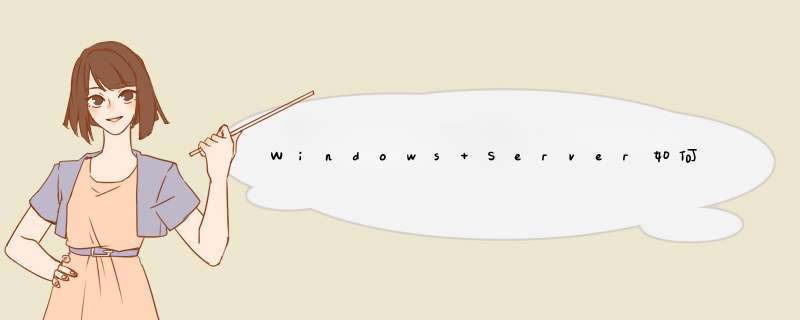
2. 添加角色和功能
3. 开始之前
4. 安装类型
5. 服务器选择
6. 服务器角色,勾选Active Directory域服务
7. 功能。.NET Framework3.5/4.5 都安装即可。
8. AD DS
9. 确认
10. 结果
1. 将服务器升级为域控制器
2. 部署配置,添加新林,输入自定义根域名。
3. 域控制器选项
4. DNS选项,忽略提示。
5. 其他选项,确认自定义NetBIOS域名。
6. 选择文件路径
7. 查看选项
8. 先决条件检查
错误提示解决方案:
(1) 设置administrator用户密码。
(2) 以管理员身份运行 Windows PowerShell,输入 net user administrator /passwordreq:yes
(3) 重新检查先决条件,先点击“查看路径”,再点击“先决条件检查”。
9. 结果
安装完成后服务器重启,即可登录到域。
1. 将主机DNS设置为域服务器IP地址
2. 我的电脑->右键->属性->高级系统设置->计算机名->更改->隶属于域->输入域名
3. 根据提示重启主机即可。
进入系统,设置好IP,子网,把安装光盘放进光驱(非GHOST版),运行“配置您的服务器”-->
自定义
或
运行“管理您的服务器”
-->
添加角色到您的服务器,进入“配置您的服务器向导”选“域控制器(Active
Directory)
或
运行命令dcpromo
现在开始配置,下一步
-->
下一步
-->
下一步
-->
新域的域控制器
-->
在新林中的域
-->
输入DNS全名,下一步
-->
输入域NetBIOS映射名,下一步
-->
下一步
-->
下一步
-->
诊断失败”后,选“在这台计算机上安装并配置DNS服务器,并将这台DNS服务器设为这台计算机的首选DNS服务器”,下一步
-->
“只与Windows
200
或
Windows
Server
2003
操作系统上运行服务器程序,该服务器有是Active
Directory域的成员,请选此选项。”,下一步
-->
输入“目录服务还原密码”,记住这个密码,很重要,还原域是用,下一步
-->
下一步就开始配置了。
配置好后,设置服务器DNS为服务器IP(默认是127.0.0.1),待加入域的计算机的首选DNS要是域控制器IP。
如果要上网,设置服务器DNS服务地址解析转发到省DNS解析服务器。
我是用我的2003企业版服务器一步一步装出来给你写的,写的好辛苦啊,搞的我系统都成域控制器了...
欢迎分享,转载请注明来源:夏雨云

 微信扫一扫
微信扫一扫
 支付宝扫一扫
支付宝扫一扫
评论列表(0条)